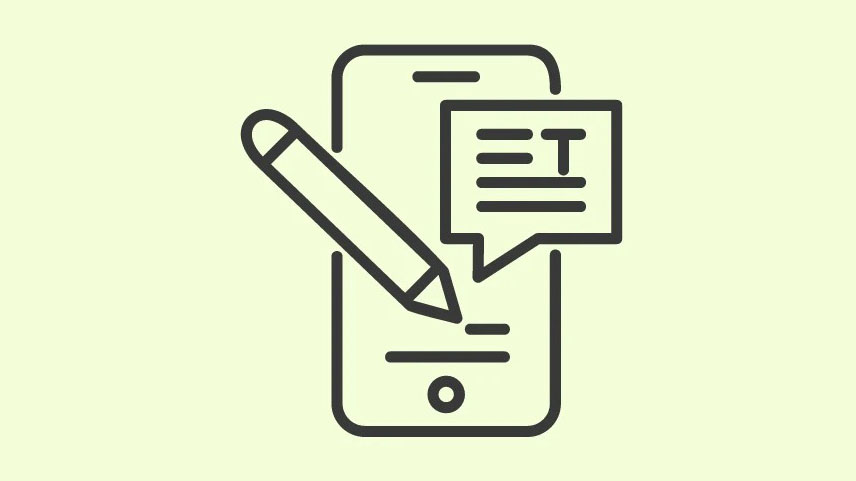
3 cách copy nội dung, text từ Instagram.
Instagram thu hút người dùng ở vì nhiều lý do : 1 nền tảng để chia sẻ ảnh, video và Reels nhưng đôi khi đó chính là văn bản thu hút sự chú ý của bạn. Có thể ai đó đã chia sẻ một liên kết trong chú thích hoặc bình luận trên Instagram của họ và bạn muốn mở nó. Nhưng thật đáng buồn, các liên kết được chia sẻ trong chú thích hoặc bình luận của Instagram không thể nhấp chuột được.
Vậy, giải pháp thay thế là gì? Nếu bạn không muốn tự mình gõ toàn bộ nội dung và hãy đối mặt với nó, không ai làm vậy, lựa chọn duy nhất là sao chép văn bản để lấy liên kết đó. Hoặc có thể bạn đã bắt gặp một chú thích tiện lợi mà bạn muốn sao chép cho các bài đăng của mình. Nhưng vấn đề là ứng dụng Instagram trên điện thoại của chúng tôi cũng không cho phép bạn sao chép văn bản. Vậy, giải pháp là gì? Như thường lệ, chúng tôi sẽ sử dụng các giải pháp thay thế để sao chép văn bản từ Instagram trên iPhone.
Sử dụng Live Text trên iPhone
Apple đã giới thiệu tính năng Live Text với iOS 15. Trên iPhone XS, XR và mới hơn, tính năng Live Text có thể phát hiện văn bản trong hình ảnh trên iPhone của bạn hoặc web để bạn có thể sao chép và chia sẻ hoặc dịch văn bản trong ảnh. Chúng tôi sẽ sử dụng tính năng này để sao chép văn bản từ Instagram, điều này làm cho toàn bộ thử thách hoàn toàn không gây đau đớn.
Đầu tiên, hãy mở ứng dụng Instagram và chuyển đến bài đăng có chú thích / bình luận mà bạn muốn sao chép. Sau đó, chụp ảnh màn hình của văn bản. Để chụp ảnh màn hình, hãy nhấn đồng thời nút Khóa và nút Tăng âm lượng cho đến khi bạn thấy hình thu nhỏ của ảnh chụp màn hình ở góc dưới bên trái của màn hình.
Sau khi hình thu nhỏ biến mất, ảnh chụp màn hình sẽ xuất hiện trong ứng dụng Ảnh của bạn.
Chuyển đến ứng dụng Ảnh và mở ảnh chụp màn hình bạn vừa chụp. Sau đó, chạm và giữ các từ bạn muốn sao chép cho đến khi các điểm lấy xuất hiện. Di chuyển các điểm lấy để bao gồm văn bản hoàn chỉnh mà bạn muốn đưa vào hoặc chạm vào ‘Chọn tất cả’ để chọn tất cả văn bản trong ảnh chụp màn hình.

Sau đó, nhấn vào nút ‘Sao chép’ từ các tùy chọn nổi để sao chép văn bản. Và dán nó ở bất cứ đâu bạn thích.

Nó đơn giản như vậy.
Sử dụng Instagram trong ứng dụng Trình duyệt
Thật không may, tính năng Live Text không khả dụng trên tất cả các kiểu máy iPhone. Vì vậy, điều gì sẽ xảy ra nếu iPhone của bạn không có tính năng Live Text nhưng bạn vẫn muốn sao chép nội dung nào đó từ chú thích trên Instagram? Có một cách giải quyết đơn giản liên quan đến việc sử dụng Instagram trong trình duyệt.
Chuyển đến bài đăng có văn bản trong chú thích và nhấn vào biểu tượng ‘menu ba chấm’.
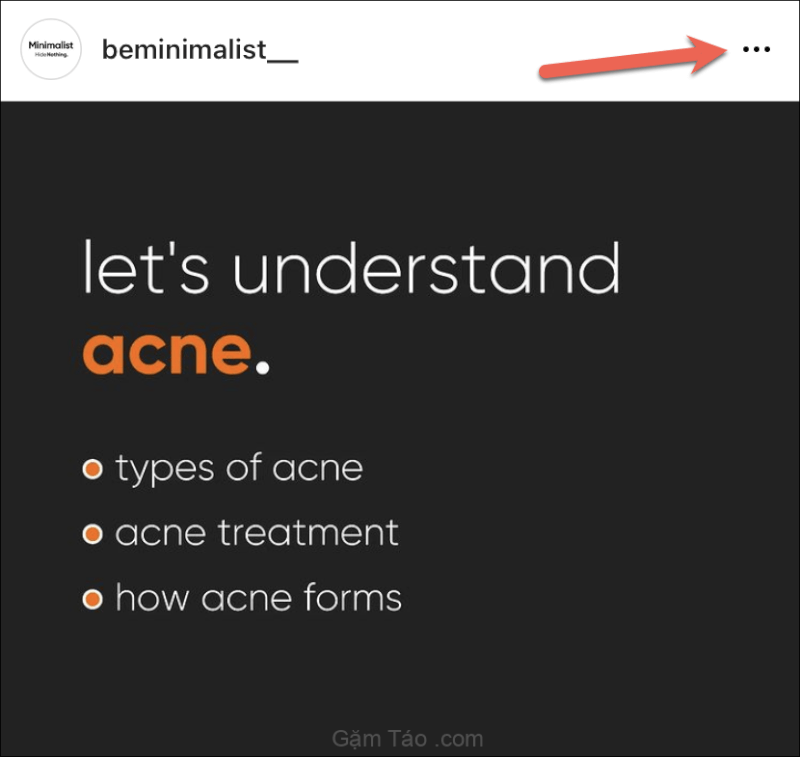
Sau đó, nhấn vào tùy chọn ‘Liên kết’ từ menu để sao chép liên kết.

Sao chép liên kết trong trình duyệt của bạn để mở bài đăng. Nếu trước đây bạn chưa đăng nhập vào tài khoản của mình trên trình duyệt, bạn cần đăng nhập ngay bây giờ để truy cập phụ đề hoàn chỉnh.
Bạn cũng có thể trực tiếp truy cập instagram.com và điều hướng đến bài đăng theo cách thủ công.
Sau đó, chạm và giữ văn bản trong chú thích cho đến khi các điểm lấy ý kiến xuất hiện. Sau đó, di chuyển chúng để bao gồm văn bản hoàn chỉnh mà bạn muốn sao chép và nhấn vào nút ‘Sao chép’.

Rất tiếc, bạn không thể sao chép văn bản trong các nhận xét theo cách này, hãy lưu cho một hoặc hai nhận xét xuất hiện trực tiếp trên nguồn cấp dữ liệu.
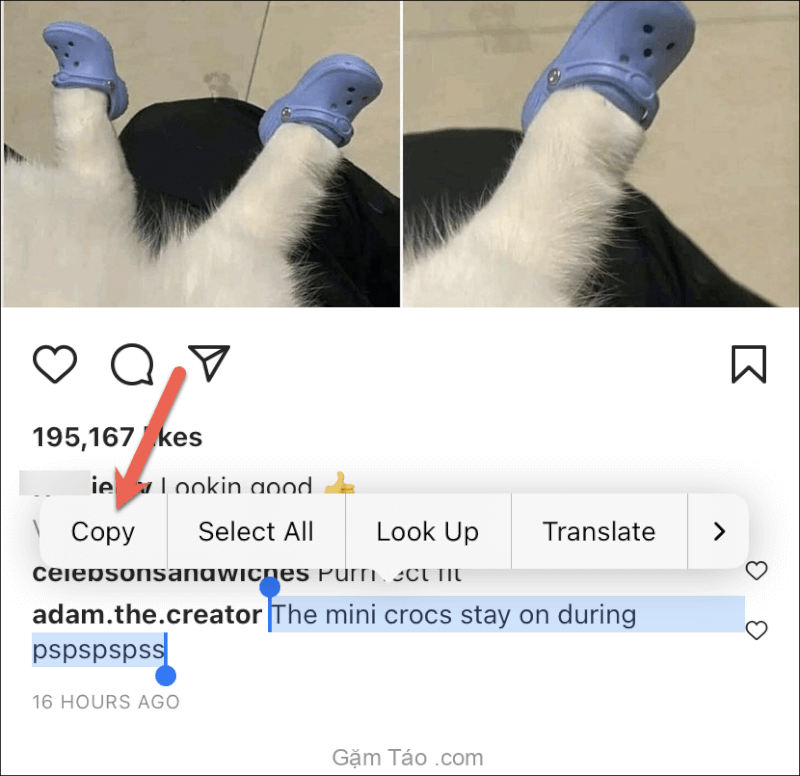
Nghĩa là, nếu bạn nhấn vào nút ‘Xem tất cả nhận xét’ và cố gắng sao chép một nhận xét hoặc thậm chí chú thích từ trang đó, bạn không thể.
Sử dụng Google Photos như một giải pháp thay thế
Nếu bạn thực sự muốn sao chép một số văn bản từ nhận xét trên một bài đăng trên Instagram, bạn có thể sử dụng ứng dụng Google Photos. Bạn có thể sử dụng tính năng ‘Google Lens’ trong ứng dụng Google Photos để phát hiện và sao chép văn bản từ ảnh chụp màn hình, bất kể điện thoại của bạn có hỗ trợ Live Text hay không.
Nếu bạn chưa có, hãy cài đặt ứng dụng ‘Google Photos’ từ App Store.
Chụp ảnh màn hình của phần bình luận hoặc chú thích từ ứng dụng Instagram.
Sau đó, truy cập ứng dụng Google Photos và mở ảnh chụp màn hình. Nhấn vào nút ‘Google Ống kính’ từ thanh công cụ ở dưới cùng.
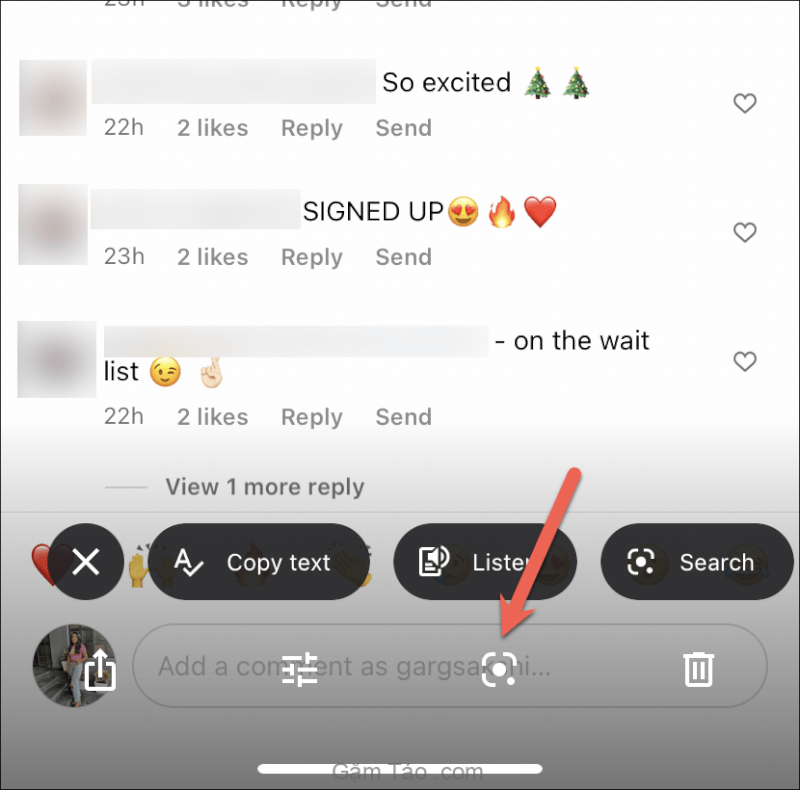
Chuyển sang tùy chọn ‘Văn bản’.
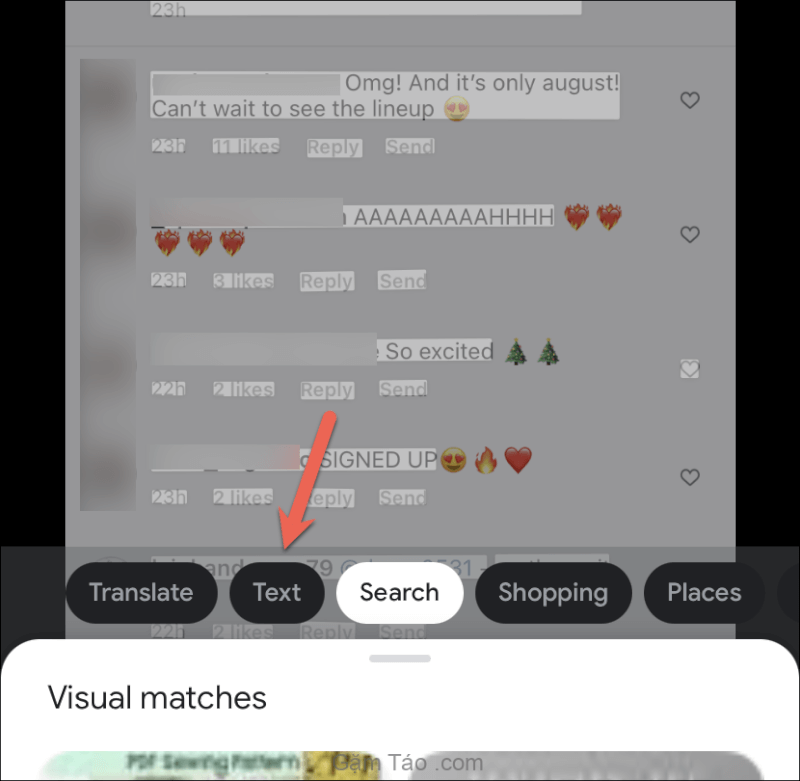
Khi văn bản được phát hiện, hãy chạm và giữ các từ cho đến khi các điểm lấy xuất hiện. Sau đó, di chuyển các điểm lấy để chọn văn bản mong muốn và nhấn vào tùy chọn ‘Sao chép văn bản’ ở dưới cùng.

Lần tới khi nhìn thấy một phụ đề mà bạn muốn sao chép cho chính mình hoặc một liên kết trong phần nhận xét trên Instagram, bạn có những cách dễ dàng hơn là quay đi quay lại để sao chép nó theo cách thủ công.




